Σημαντικό: Αυτό το άρθρο προέρχεται από μηχανική μετάφραση, δείτε την αποποίηση ευθυνών. Θα βρείτε την αγγλική έκδοση του παρόντος άρθρου εδώ για αναφορά.
Σε αυτό το άρθρο σάς δείχνει πώς μπορείτε να προσθέσετε μια υπηρεσία SOAP Web ως προέλευση δεδομένων, πώς μπορείτε να δοκιμάσετε τη σύνδεση προέλευσης δεδομένων και, στη συνέχεια, πώς μπορείτε να εμφανίσετε τις πληροφορίες που επιστρέφονται από την υπηρεσία Web, δημιουργώντας μια προβολή δεδομένων στην τοποθεσία σας.
Σημαντικό: Εάν η τοποθεσία σας βρίσκεται σε έναν διακομιστή όπου εκτελείται Microsoft SharePoint Foundation, τις προεπιλεγμένες ρυθμίσεις του διακομιστή απαιτούν ότι το διαχειριστή του διακομιστή επεξεργαστείτε πρώτα το αρχείο Web.config στο διακομιστή για να συνδεθείτε σε μια υπηρεσία SOAP Web, όπως περιγράφεται στην ενότητα βήμα 2: δοκιμή του σύνδεση αρχείου προέλευσης δεδομένων . Εάν η τοποθεσία σας βρίσκεται σε έναν διακομιστή όπου εκτελείται Microsoft SharePoint Server 2010, μπορείτε να συνδεθείτε σε μια υπηρεσία SOAP Web χωρίς να κάνετε αλλαγές στο διακομιστή.
Σε αυτό το άρθρο
Τι είναι η υπηρεσία Web;
Μια υπηρεσία Web είναι λογισμικό που έχει σχεδιαστεί για την υποστήριξη διαλειτουργικού αλληλεπιδράσεις με-το πρόγραμμα μέσω δικτύου. Στο πλαίσιο της Microsoft SharePoint Designer 2010, μια υπηρεσία Web είναι μια υπηρεσία που επιστρέφει δεδομένα XML σε ανταπόκριση σε ερωτήματα – Τύπος κλήσης απομακρυσμένης διαδικασίας. Με SharePoint Designer 2010, μπορείτε να αλληλεπιδράτε με τις υπάρχουσες υπηρεσίες Web, συμπεριλαμβάνοντας ένα στοιχείο ελέγχου προέλευσης δεδομένων υπηρεσίας Web XML στις ιστοσελίδες σας. Συνήθως κάνετε αυτό, ρυθμίζοντας τις παραμέτρους μιας υπηρεσίας XML Web ως προέλευση δεδομένων και, στη συνέχεια, κατά τη δημιουργία προβολών δεδομένων αυτών των δεδομένων, όπως φαίνεται σε αυτό το άρθρο.
Υπηρεσίες Web που χρησιμοποιούνται σε μια περιοχή σενάρια ενσωμάτωση εφαρμογών και κοινής χρήσης δεδομένων επειδή παρέχουν τη διαλειτουργικότητα μεταξύ στοιχεία λογισμικού που μπορεί να βρίσκονται σε διαφορετικές πλατφόρμες ή σε διαφορετικές εταιρείες. Μια υπηρεσία Web εκτελεί μια συγκεκριμένη εργασία, στην οποία πληροφορίες ζητήθηκε από τον υπολογιστή-πελάτη και επιστρέφονται από την υπηρεσία Web με τη μορφή XML. Μερικά συνηθισμένα παραδείγματα υπηρεσιών XML Web είναι μετατροπείς νομισματικής μονάδας, προγράμματα υπολογισμού στεγαστικού δανείου και μετοχής αναφορές.
Οι υπηρεσίες Web XML πραγματοποιούνται μέσω του SOAP, ένα πρωτόκολλο που βασίζεται σε πρότυπα και χρησιμοποιείται για την ανταλλαγή πληροφοριών σε μορφή XML σε ένα δίκτυο ηλεκτρονικών υπολογιστών. Κάθε υπηρεσία Web περιλαμβάνει ένα αρχείο Γλώσσας περιγραφής της υπηρεσίας Web (WSDL) που περιέχει πληροφορίες για την υπηρεσία Web XML και τις δυνατότητές της. Όσοι παρέχουν υπηρεσίες Web μπορούν να εγγράψουν τις υπηρεσίες Web με χρήση της προδιαγραφής Universal Description Discovery and Integration (UDDI), μια προδιαγραφή για τη δημοσίευση και τον εντοπισμό πληροφοριών σχετικά με τις υπηρεσίες Web. Οι χρήστες που ενδιαφέρονται μπορούν να αναζητήσουν το μητρώο UDDI για υπηρεσίες Web που μπορεί να τους βοηθήσουν. Μετά από την προσθήκη μιας υπηρεσίας Web σε μια τοποθεσία Web, οι πληροφορίες για την υπηρεσία Web εμφανίζονται με χρήση του πρωτοκόλλου Hypertext Transfer Protocol (HTTP).
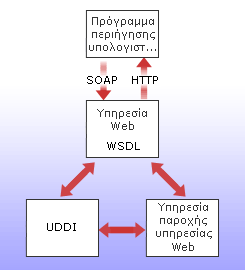
Για να προσθέσετε μια υπηρεσία Web στη λίστα προέλευσης δεδομένων, πρέπει να γνωρίζετε τη διεύθυνση URL για την περιγραφή της υπηρεσίας Web. Αυτή η διεύθυνση URL συχνά τελειώνει σε δύο ?WSDL ή. wsdl. Όταν έχετε ολοκληρώσει τη διεύθυνση URL για την περιγραφή, μπορείτε να προσθέσετε την υπηρεσία Web στη λίστα προελεύσεων δεδομένων.
SharePoint Foundation 2010 παρέχει υπηρεσίες Web για την αλληλεπίδραση με σχεδόν οποιαδήποτε πτυχή του κάθε διακομιστή, τοποθεσία, λίστα, βιβλιοθήκη, έρευνα ή ιστοσελίδα που βασίζεται σε SharePoint Foundation 2010. Office SharePoint Server 2010 παρέχει τις ίδιες υπηρεσίες Web ως SharePoint Foundation 2010, καθώς και ένα πρόσθετο σύνολο των υπηρεσιών Web. Στις παρακάτω διαδικασίες, μπορείτε να χρησιμοποιήσετε την υπηρεσία Web που ονομάζεται τα περιεχόμενα. Η υπηρεσία Web περιεχομένων Web παρέχει μεθόδους για την εργασία με τοποθεσίες του SharePoint και δευτερεύουσες τοποθεσίες. Για παράδειγμα, μπορείτε να χρησιμοποιήσετε αυτήν την υπηρεσία Web για να ζητήσετε και να εμφανίσετε τους τίτλους και τις διευθύνσεις URL όλων των τοποθεσιών μέσα στην τρέχουσα συλλογή τοποθεσιών, τίτλους και τις διευθύνσεις URL όλων των τοποθεσιών ακριβώς κάτω από την τρέχουσα τοποθεσία ή τη διεύθυνση URL της γονικής τοποθεσίας για τη διεύθυνση URL της καθορισμένης σελίδας.
Μπορείτε να βρείτε συνδέσεις για περισσότερες πληροφορίες σχετικά με τις υπηρεσίες Web που παρέχονται από SharePoint Foundation 2010 και Office SharePoint Server 2010 στην ενότητα Δείτε επίσης.
Βήμα 1: Προσθήκη μιας υπηρεσίας SOAP Web στη λίστα προελεύσεων δεδομένων
Για να σας βοηθήσει να διαχειριστείτε και να διατηρήσετε την τοποθεσία του SharePoint, που θέλετε να δημιουργήσετε μια προβολή δεδομένων που εμφανίζει τα ονόματα και τις διευθύνσεις URL όλων των δευτερευουσών τοποθεσιών στη συλλογή τοποθεσιών. Κατά τη σύνδεση με την υπηρεσία SOAP Web στο SharePoint Foundation 2010 και χρησιμοποιείτε ως προέλευση δεδομένων, μπορείτε γρήγορα να ανακτήσετε αυτά τα δεδομένα και να δημιουργήσετε μια προβολή της.
-
Κάντε κλικ στην επιλογή προελεύσεις δεδομένων στο παράθυρο περιήγησης.
-
Στην καρτέλα Συνδέσεις δεδομένων, στην ομάδα Δημιουργία, κάντε κλικ στην επιλογή Σύνδεση υπηρεσίας SOAP.
-
Στο παράθυρο διαλόγου Ιδιότητες αρχείου προέλευσης δεδομένων, στο πλαίσιο Τοποθεσία περιγραφής υπηρεσίας, στην καρτέλα Προέλευση, πληκτρολογήστε τη διεύθυνση URL για την υπηρεσία Web ή κάντε κλικ στην εντολή Περιήγηση, για να εντοπίσετε και να επιλέξετε το αρχείο WSDL.
Αυτό το παράδειγμα, πληκτρολογήστε http://το όνομα του διακομιστή/_vti_bin/Webs.asmx?WSDL, όπου το όνομα του διακομιστή είναι το όνομα του διακομιστή σας.
-
Κάντε κλικ στο κουμπί Σύνδεση τώρα.
Αφού δημιουργηθεί η σύνδεση, το κουμπί Σύνδεση τώρα αλλάζει σε ένα κουμπί Αποσύνδεση και τις άλλες επιλογές στην καρτέλα γίνονται διαθέσιμες.

-
Στη λίστα Επιλογή της εντολής δεδομένων στην οποία θα γίνει ρύθμιση παραμέτρων, υπάρχουν τέσσερεις επιλογές:
-
Η εντολή Select ανακτά πληροφορίες από την υπηρεσία Web. Στη συνέχεια, μπορείτε να εμφανίσετε τις πληροφορίες στην τοποθεσία σας, δημιουργώντας μια προβολή δεδομένων.
-
Οι εντολές Εισαγωγή, Ενημέρωση και Διαγραφή να ανακτήσετε πληροφορίες από την υπηρεσία Web. Ωστόσο, δεν μπορείτε να δημιουργήσετε μια προβολή δεδομένων που εμφανίζει ή τροποποιεί τις πληροφορίες που έχει ανακτηθεί με τη χρήση αυτών των εντολών. Μπορείτε να χρησιμοποιήσετε μια προβολή δεδομένων μόνο για να εμφανίσετε πληροφορίες που έχει ανακτηθεί, χρησιμοποιώντας την εντολή Select.
Για αυτό το παράδειγμα, κάντε κλικ στην εντολή επιλογή επειδή θέλετε να δημιουργήσετε μια προβολή δεδομένων των δεδομένων που επιστρέφεται από την υπηρεσία Web.
Στην περιοχή Επιλογή πληροφοριών σύνδεσης, μπορείτε να δείτε ότι το Όνομα της υπηρεσίας είναι τοποθεσίες Web και ότι η διεύθυνση είναι name/_vti_bin/Webs.asmx διακομιστή http://your.
-
-
Στη λίστα Πύλη, κάντε κλικ στο πρωτόκολλο εφαρμογής που θέλετε να χρησιμοποιήσετε για την πρόσβαση στην υπηρεσία Web.
Οι επιλογές αυτής της λίστας παρέχονται από την υπηρεσία Web ως συμβατά πρωτόκολλα και αλλάζουν από υπηρεσία Web σε υπηρεσία Web.
Για να ακολουθήσετε το παράδειγμα, κάντε κλικ στην επιλογή WebsSoap.
-
Στη λίστα Πράξη, κάντε κλικ στην πράξη που θέλετε να πραγματοποιήσει η υπηρεσία Web. Οι επιλογές στη λίστα ορίζονται από την υπηρεσία Web ως πράξεις που μπορεί να πραγματοποιήσει.
Για την υπηρεσία Web με το όνομα τοποθεσίες Web που χρησιμοποιείται στο παράδειγμα, τις ακόλουθες λειτουργίες είναι διαθέσιμες:
-
Για την επιστροφή των τίτλων και των διευθύνσεων URL όλων των τοποθεσιών μέσα στην τρέχουσα συλλογή τοποθεσιών, κάντε κλικ στην εντολή GetWebCollection.
-
Για επιστροφή της συλλογής των ορισμών προτύπων λίστας για την τρέχουσα τοποθεσία, κάντε κλικ στην εντολή GetWeb.
-
Για επιστροφή των ιδιοτήτων μιας τοποθεσίας (για παράδειγμα ένα όνομα, μια περιγραφή και ένα θέμα), κάντε κλικ στην εντολή GetListTemplates.
-
Για την επιστροφή των τίτλων και των διευθύνσεων URL όλων των τοποθεσιών ακριβώς κάτω από την τρέχουσα τοποθεσία, κάντε κλικ στην εντολή GetAllSubWebCollection.
-
Για επιστροφή της διεύθυνσης URL της τοποθεσίας μοτίβου για τη διεύθυνση URL της καθορισμένης σελίδας, κάντε κλικ στην εντολή WebURLFromPageURL.
-
Για επιστροφή των τύπων περιεχομένου που χρησιμοποιούνται στην τρέχουσα τοποθεσία, κάντε κλικ στην εντολή GetContentTypes.
Για το συγκεκριμένο παράδειγμα, κάντε κλικ στη μέθοδο GetWebCollection.
-
-
Λίστα παράμετροι εμφανίζει τα ονόματα οποιωνδήποτε παραμέτρων της υπηρεσίας Web απαιτεί ή αποδέχεται. Για να ρυθμίσετε τις παραμέτρους της μόνιμης ή η προεπιλεγμένη τιμή της παραμέτρου οποιαδήποτε, κάντε κλικ στην επιλογή και, στη συνέχεια, κάντε κλικ στο κουμπί Τροποποίηση.
Οι απαιτούμενες παράμετροι ορίζονται με έναν αστερίσκο (*). Η υπηρεσία Webs Web δεν απαιτεί παραμέτρους.
-
Κάντε κλικ στο κουμπί ΟΚ.
Η υπηρεσία SOAP Web εμφανίζεται τώρα στην περιοχή SOAP υπηρεσίες στη λίστα προελεύσεων δεδομένων.
Βήμα 2: Δοκιμάστε τη σύνδεση προέλευσης δεδομένων
Τώρα που έχετε δημιουργήσει μια σύνδεση προέλευσης δεδομένων που εμφανίζεται στη λίστα προελεύσεων δεδομένων, που θέλετε να βεβαιωθείτε ότι η σύνδεση λειτουργεί σωστά. Για να ελέγξετε τη σύνδεση προέλευσης δεδομένων:
-
Στην καρτέλα Εισαγωγή, στην ομάδα προβολές δεδομένων και φόρμες, κάντε κλικ στην επιλογή Προβολή δεδομένων και στην περιοχή SOAP υπηρεσιών, επιλέξτε την υπηρεσία web που μόλις δημιουργήσατε.
Εάν το παράθυρο εργασιών Λεπτομέρειες αρχείου προέλευσης δεδομένων εμφανίζει δεδομένα από την προέλευση δεδομένων, η σύνδεση προέλευσης δεδομένων λειτουργεί κανονικά. Είστε έτοιμοι να δημιουργήσετε μια προβολή δεδομένων αυτών των δεδομένων. Μεταβείτε στο βήμα 3: δημιουργία μιας προβολής δεδομένων της προέλευσης δεδομένων υπηρεσίας SOAP Web.
Εάν το παράθυρο εργασιών Λεπτομέρειες αρχείου προέλευσης δεδομένων δεν εμφανίζει δεδομένα από την προέλευση δεδομένων, αλλά αντί για αυτό το παράθυρο εργασιών είτε είναι κενό ή εμφανίζει ένα μήνυμα σφάλματος, τη σύνδεση προέλευσης δεδομένων δεν λειτουργεί σωστά. Αυτό το ζήτημα μπορεί να προκύψει εάν ο διακομιστής σας εκτελεί SharePoint Foundation 2010, ο διακομιστής δεν είναι διακομιστής μεσολάβησης ή τείχος προστασίας και τις ρυθμίσεις διακομιστή μεσολάβησης δεν καθορίζονται στο αρχείο Web.config για τον εικονικό διακομιστή.
Για να επιλύσετε αυτό το ζήτημα, επικοινωνήστε με το διαχειριστή του διακομιστή και ζητήστε του να εκτελέσετε την ακόλουθη διαδικασία. Ο διαχειριστής του διακομιστή πρέπει να επεξεργαστείτε το αρχείο Web.config για να συμπεριλάβετε τις ρυθμίσεις διακομιστή μεσολάβησης για το εικονικό διακομιστή όπου βρίσκεται η τοποθεσία σας. Σε ένα περιβάλλον συμπλέγματος διακομιστών, ο διαχειριστής του διακομιστή πρέπει να επεξεργαστείτε το αρχείο Web.config για κάθε εικονικό διακομιστή σε κάθε διακομιστή Web προσκηνίου στη συστοιχία διακομιστών.
Σημείωση: Αλλαγή της προεπιλεγμένης ρύθμισης διακομιστή μεσολάβησης επιτρέπει την επικοινωνία διακομιστή προς διακομιστή, αλλά δεν με οποιονδήποτε τρόπο επηρεάζουν εισερχόμενες συνδέσεις ή access δικαιώματα στο διακομιστή σας.
Ρύθμιση παραμέτρων του αρχείου Web.config στο διακομιστή
Για να ρυθμίσετε τις παραμέτρους του αρχείου Web.config, ακολουθήστε αυτά τα βήματα στο διακομιστή που εκτελεί SharePoint Foundation 2010:
-
Ξεκινήστε ένα πρόγραμμα επεξεργασίας κειμένου, όπως το Σημειωματάριο.
-
Εντοπίστε και ανοίξτε το αρχείο Web.config για τον εικονικό διακομιστή στον οποίο θέλετε να επιτρέψετε στους χρήστες να δημιουργήσουν συνδέσεις υπηρεσίας XML Web και προελεύσεις δεδομένων δέσμης ενεργειών του διακομιστή.
Ο φάκελος Web.config βρίσκεται στην περιοχή του περιεχομένου του διακομιστή σας — για παράδειγμα, η προεπιλεγμένη διαδρομή είναι \Inetpub\wwwroot\wss\VirtualDirectories\80.
-
Αντιγράψτε και επικολλήστε τις παρακάτω γραμμές στο αρχείο Web.config σε οποιοδήποτε σημείο στο επίπεδο ακριβώς κάτω από τον κόμβο < ρύθμισης παραμέτρων >.
< system.net >
< defaultProxy >
< Αυτόματος εντοπισμός διακομιστή μεσολάβησης = "true" / >
< / defaultProxy >
< /system.net >
-
Αποθηκεύστε το αρχείο Web.config και, στη συνέχεια, κλείστε το πρόγραμμα επεξεργασίας κειμένου.
-
Επαναφορά Microsoft Internet Information Services (IIS) για να εφαρμόσετε τις αλλαγές σας. Εναλλακτικά, μπορείτε να επαναφέρετε μετά το επόμενο βήμα για να εφαρμόσετε τις αλλαγές σας σε πολλούς διακομιστές εικονικού κάθε φορά. Για να επαναφέρετε των υπηρεσιών IIS, ανοίξτε ένα παράθυρο γραμμής εντολών και πληκτρολογήστε iisreset στη γραμμή εντολών.
-
Επαναλάβετε τα βήματα 1 έως 5 για κάθε εικονικού διακομιστή στον οποίο θέλετε να επιτρέψετε στους χρήστες να δημιουργήσουν συνδέσεις SOAP υπηρεσιών web.
Βήμα 3: Δημιουργία μιας προβολής δεδομένων της προέλευσης δεδομένων υπηρεσίας SOAP Web
Τώρα που έχετε προσθέσει μια υπηρεσία Web στη λίστα προελεύσεων δεδομένων, μπορείτε να δημιουργήσετε μια προβολή δεδομένων που εμφανίζει τα δεδομένα που έχουν ανακτηθεί από την υπηρεσία Web.
Μπορείτε γρήγορα να δημιουργήσετε μια προβολή δεδομένων απλώς, σύροντας το αρχείο προέλευσης δεδομένων σε μια σελίδα. Όταν σύρετε ένα αρχείο προέλευσης δεδομένων σε μια σελίδα, το αποτέλεσμα είναι μια προεπιλεγμένη προβολή των δεδομένων, με την οποία εμφανίζονται τα πρώτα πέντε πεδία στην προέλευση δεδομένων σας σε κάθε γραμμή του βασικού πίνακα. Εάν τα πρώτα πέντε πεδία εμφανίζονται με τα αντίστοιχα δεδομένα, το αρχείο προέλευσης δεδομένων έχει ρυθμιστεί σωστά.
Προβολές δεδομένων βασίζονται στην τεχνολογία ASP.NET της Microsoft. Για να δημιουργήσετε μια προβολή δεδομένων, πρέπει να ξεκινήσετε με μια σελίδα ASP.NET (αρχείο .aspx).
-
Κάντε κλικ στην καρτέλα " αρχείο " στην κορδέλα, και, στη συνέχεια, στην περιοχή σελίδων, κάντε κλικ στην επιλογή Περισσότερες σελίδες, και, στη συνέχεια, κάντε κλικ στην επιλογή ASPX και τέλος κάντε κλικ στην επιλογή Δημιουργία.
-
Στο παράθυρο διαλόγου ASPX νέα σελίδα, πληκτρολογήστε ένα μοναδικό όνομα για τη σελίδα ASPX και προαιρετικά, επιλέξτε μια θέση για να αποθηκεύσετε τη σελίδα.
Σημείωση: Από προεπιλογή, η σελίδα ASPX θα αποθηκευτούν στη βιβλιοθήκη Σελίδων τοποθεσιών.
-
Κάντε κλικ στην επιλογή Ναι για να ανοίξετε τη σελίδα σε κατάσταση λειτουργίας για προχωρημένους.
Θα ανοίξει μια νέα σελίδα με την ετικέτα ΜΟΡΦΗ.

-
Κάντε κλικ στην καρτέλα Εισαγωγή, στην κορδέλα και, στην ομάδα προβολές δεδομένων και φόρμες, κάντε κλικ στην επιλογή Εμφάνιση δεδομένων και, στη συνέχεια, κάντε κλικ στην υπηρεσία web που μόλις δημιουργήσατε.
Το παράθυρο εργασιών Λεπτομέρειες αρχείου προέλευσης δεδομένων εμφανίζει δεδομένα από την προέλευση δεδομένων.
Στο παράθυρο εργασιών Λεπτομέρειες αρχείου προέλευσης δεδομένων, επιλέξτε τα πεδία που θέλετε να εισαγάγετε και, στη συνέχεια, κάντε κλικ στην επιλογή Εισαγωγή των επιλεγμένων πεδίων ως και, στη συνέχεια, ενεργοποιήστε μια επιλογή.
Προβολή δεδομένων που περιέχει όλους τους τίτλους και τις διευθύνσεις URL όλων των τοποθεσιών μέσα στην τρέχουσα συλλογή τοποθεσιών εμφανίζεται τώρα στη σελίδα σας.










